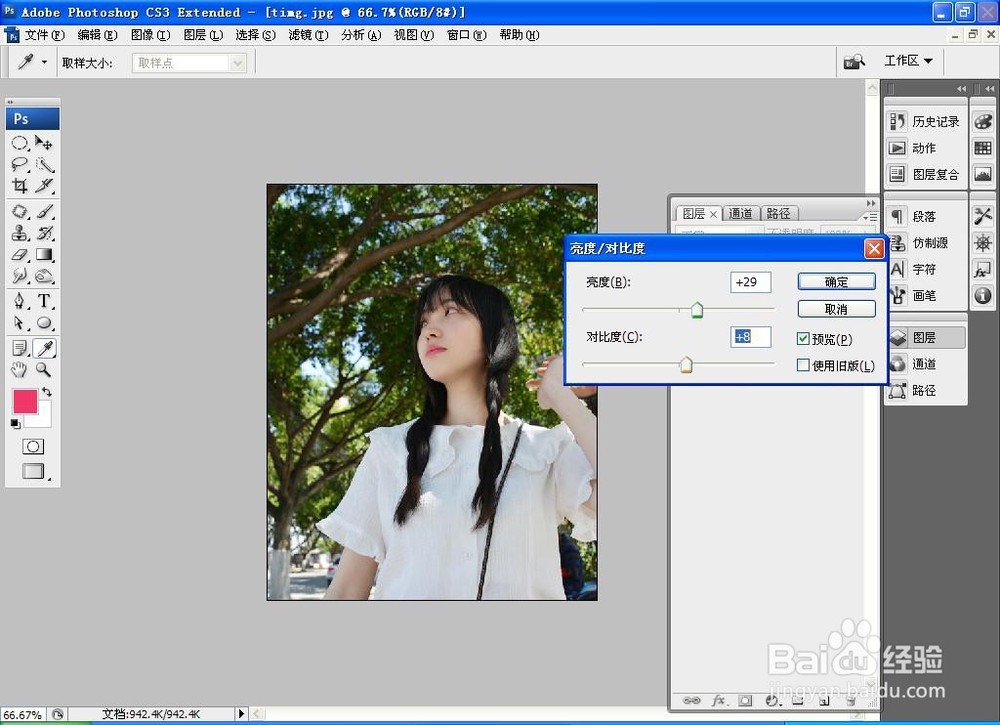如何用PS设计冷艳忧郁的照片
1、打开PS,按crl+o打开图片,如图
2、图像,调整,亮度和对比度,设置亮度为20,对比度为9,点击确定,如图
3、选择新建调整图层,选探怙鲔译择可选颜色,选中黄色,洋红设置为-100,青色设置为26,黄色设置为-100,黑色设置为100,点击确定,如图
4、再次选择图像,调整,亮度和对比度,设置亮度为-24,对比度为16,点击确定,如图
5、在背景图层上方新建图层1,选择渐变工具,设置前景色为黑色,设置黑色到透明色的渐变颜色,如图
6、选择从图像底部到上方的填充渐变色,如图
7、选择横排文字工具,输入字体,设置字体颜色为白色,点击确定,如图,这样冷艳忧郁照片就快速设计好了哦。
声明:本网站引用、摘录或转载内容仅供网站访问者交流或参考,不代表本站立场,如存在版权或非法内容,请联系站长删除,联系邮箱:site.kefu@qq.com。